Wie die Parameterwerte für die Ausführung des Geoverarbeitungswerkzeugs Replikat erstellen festgelegt werden, richtet sich nach dem benötigten Replikationstyp sowie den zu replizierenden Elementen. Um Ihnen ein besseres Verständnis der Werte und ihrer Verwendung zu vermitteln, werden im Folgenden die Eingabeparameter des Geoverarbeitungswerkzeugs Replikat erstellen beschrieben.
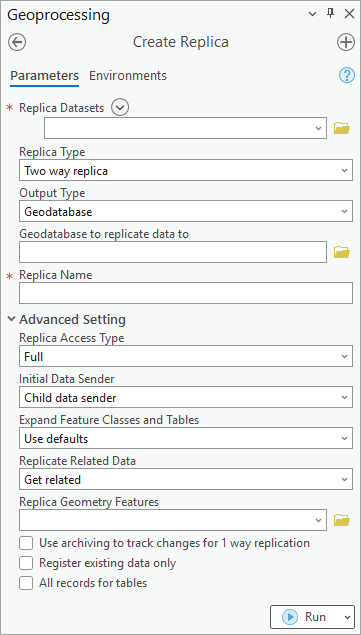
Parameter
Im Folgenden werden die einzelnen Parameter des Geoverarbeitungswerkzeugs Replikat erstellen erläutert:
- Replikat-Datasets: Wenden Sie zum Replizieren einer Datenteilmenge Definitionsabfragen an, und fügen Sie sie dem Replikat über den Dropdown-Pfeil hinzu. Navigieren Sie für andere Datasets zu den Datasets, und wählen Sie sie aus, oder verwenden Sie den Dropdown-Pfeil, wenn die Layer in der Karte vorhanden sind.
- Replikattyp: Wählen Sie ein Check-Out-, ein unidirektionales Replikat, ein unidirektionales Parent-zu-Child-Replikation oder ein bidirektionales Replikat aus.
- Ausgabetyp: Gibt den Ausgabetyp für die zu replizierenden Daten an.
- Geodatabase: Repliziert die Daten in eine Geodatabase. Dies ist die Standardeinstellung.
- XML-Datei: Repliziert die Daten in ein XML-Workspace-Dokument.
- Neue File-Geodatabase: Repliziert die Daten in eine neue File-Geodatabase, die bei der Ausführung des Werkzeugs erstellt wird und nur für unidirektionale und Check-Out-Replikate gilt.
- Geodatabase, in die die Daten repliziert werden sollen: Dieser Parameter ist erforderlich, wenn Ausgabetyp auf Geodatabase festgelegt ist und die Daten in eine lokale oder Remote-Ziel-Geodatabase repliziert werden. Auf Remote-Geodatabases kann über Geodatenservices zugegriffen werden, die auf einer ArcGIS Server-Site ausgeführt werden. Navigieren Sie zu der Geodatabase oder dem Geodatenservice, und wählen Sie sie bzw. ihn aus, um die Daten abzurufen. Bei Verwendung eines Check-out- oder unidirektionalen Replikats kann das Ziel eine File-Geodatabase sein, für die anderen Replikattypen ist eine Enterprise-Geodatabase erforderlich. Wenn Sie diese Option zum Replizieren von Daten in eine Geodatabase verwenden, können Sie ein Replikat in einer verbundenen Umgebung erstellen. Ausführliche Informationen zu den Workflow-Schritten zum Erstellen von Check-Out-Replikaten, unidirektionalen Replikaten oder bidirektionalen Replikaten.
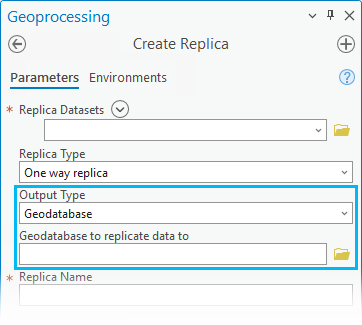
- XML-Datei, in die die Daten repliziert werden: Dieser Parameter ist erforderlich, wenn Ausgabetyp auf XML-Datei festgelegt ist und die Ausgabe in ein XML-Workspace-Dokument erfolgt. Die Option für XML-Dateien unterstützt nicht vernetzte Umgebungen, in denen Sie das XML-Workspace-Dokument an das Ziel senden und importieren können, um die Replikaterstellung abzuschließen. Ausführliche Informationen zu den Workflow-Schritten finden Sie unter Erstellen eines Replikats in einer nicht verbundenen Umgebung.

- Speicherort der File-Geodatabase: Dieser Parameter ist erforderlich, wenn Ausgabetyp auf Neue File-Geodatabase festgelegt ist. Speicherort der File-Geodatabase ist der Speicherort, an dem bei der Ausführung des Werkzeugs eine neue File-Geodatabase erstellt wird und das Child-Replikat gehostet wird. Die Verwendung des Parameters Neue File-Geodatabase für Ausgabetyp ist nur für unidirektionale und Check-Out-Replikate gültig.
- File-GDB-Name: Der Name der File-Geodatabase, die erstellt wird, um das Child-Replikat zu hosten.
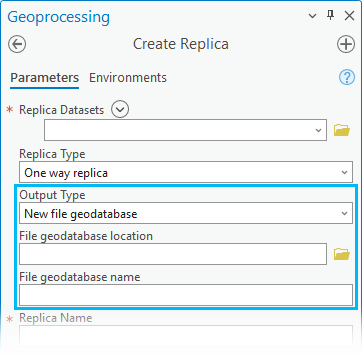
- Replikatname: Geben Sie den Namen für das zu erstellende Replikat ein.
Erweiterte Einstellungen
In den folgenden Abschnitten werden die erweiterten Einstellungen für das Geoverarbeitungswerkzeug Replikat erstellen beschrieben.
Replikatzugriffstyp
Bei der Erstellung eines Replikats gibt es zwei Optionen für das Feature-Informationsmodell:
- Vollständiges Modell: Mit dem vollständigen Modell werden alle einfachen und komplexen Datentypen wie Topologien, Annotation und Dimension-Feature-Classes in das Child repliziert und versioniert. Dies ist die Standardeinstellung.
Beim vollständigen Modell wird angenommen, dass Features in der Parent- und in der Child-Replikat-Geodatabase mit demselben Feature-Typ gespeichert werden. Wenn zum Beispiel eine Feature-Class im Parent-Replikat eine Junction-Feature-Class in einem Netzwerk ist, dann muss die entsprechende Feature-Class in der Child-Geodatabase ebenfalls eine Junction-Feature-Class sein.
Diese Option wird für Bearbeitungsanwendungen verwendet, die auf der ArcGIS-Client-Software basieren.
- Einfaches Modell: Die Child-Geodatabase enthält nur einfache Features. Das einfache Modell repliziert weder Topologien, Netzwerk-Datasets noch Annotation- und Dimension-Feature-Classes. Ferner werden keine Daten in der Child-Geodatabase versioniert. Falls erforderlich können Sie Daten in der Child-Geodatabase versionieren, nachdem das Replikat erstellt wurde.
Komplexe Features in der Parent-Geodatabase (z. B. Parcel Fabrics) werden während der Replikation in einfache Features in der Child-Geodatabase konvertiert. Während der Synchronisierung werden zusätzliche Verarbeitungsschritte durchgeführt, um die Unterschiede in den Feature-Typen und Eigenschaften in den beiden Geodatabases zu berücksichtigen.
Diese Option muss verwendet werden, wenn die Child-Geodatabase für die Bearbeitung durch einfache Feature-Editoren (einschließlich Drittanbieter-Editoren) konzipiert ist, die nicht auf ArcGIS-Client-Software basieren. Sie kann auch verwendet werden, um das Datenmodell in der Child-Geodatabase für die Verwendung während der unidirektionalen Replikation oder mit Editoren, die auf ArcGIS bzw. ArcGIS-Client-Software basieren, zu vereinfachen.
Das einfache Modell bietet die folgenden Vorteile:
- Sie können die Child-Geodatabase mit einfachen Feature-Editoren bearbeiten, die nicht auf Esri Software basieren.
- Für unidirektionale Replikate werden Daten in der Child-Geodatabase nicht versioniert, sodass nicht auf Esri basierende Anwendungen leicht integriert werden können.
Hinweis:
Bei Topologien sind bei Verwendung des einfachen Modells die Objekte der Topologien von der Child-Geodatabase ausgeschlossen. Alle beteiligten Feature-Classes sind jedoch eingeschlossen. Sobald Sie das Replikat erstellt haben, werden beim Senden von Änderungen von der Child-Geodatabase an die Parent-Geodatabase die Features in der Parent-Version automatisch aktualisiert. In der Parent-Version kommt es zu weiterer Verarbeitung, um nicht validierte Bereiche (Dirty Areas) der Topologie zu aktualisieren.
Feature-Classes und Tabellen erweitern
Die Optionen für diese Einstellung geben an, ob das Replikat die Tabellen enthält, die zu einem erweiterten Dataset-Typ (beispielsweise Topologie, Beziehungsklasse oder Netzwerk) gehören, an dem die Feature-Classes oder Tabellen im Replikat beteiligt sind.
- Standardeinstellungen verwenden: Fügt die Feature-Classes und Tabellen hinzu, die zu den zugeordneten erweiterten Dataset-Typen gehören. In der Standardeinstellung für Feature-Classes werden alle Features repliziert, die den räumlichen Filter überschneiden. Ist kein räumlicher Filter angegeben, werden alle Features einbezogen. In der Standardeinstellung für Tabellen wird nur das Schema repliziert.
- Nur mit Schema hinzufügen: Fügt nur das Schema der Feature-Classes und Tabellen in den erweiterten Datasets hinzu, nicht jedoch die zugehörigen Daten.
- Alle Zeilen: Fügt alle Zeilen für die Feature-Classes und Tabellen in den erweiterten Datasets hinzu.
- Nicht hinzufügen: Fügt die Feature-Classes und Tabellen aus den zugeordneten erweiterten Datasets nicht hinzu.
Zugehörige Daten replizieren
Die Optionen für diese Einstellung geben an, ob Zeilen mit Bezug auf bereits im Replikat vorhandene Zeilen repliziert werden sollen. Beispiel: Ein Feature (f1) befindet sich innerhalb und ein verbundenes Feature (f2) aus einer anderen Class außerhalb des Replikationsfilters. Feature f2 wird im Replikat eingeschlossen, wenn Sie verbundene Daten abrufen möchten.
- Zugehörige nicht abrufen: In Beziehung stehende Zeilen werden nicht repliziert.
- Zugehörige abrufen: In Beziehung stehende Zeilen werden repliziert. Dies ist die Standardeinstellung.
Replikatgeometrie-Features
Die Option Replikatgeometrie-Features kann verwendet werden, um die Replikatgeometrie zu definieren.
- Bei den Replikatgeometrie-Features kann es sich um Punkte, Linien oder Polygone handeln.
- Ein Feature-Layer, der für die Replikatgeometrie-Features verwendet wird, kann ein oder mehrere Features enthalten. Wenn es mehr als ein Feature gibt, werden die Geometrien zusammengeführt und es werden nur Daten repliziert, die die zusammengeführten Geometrien überschneiden.
- Wenn Filter (z. B. Definitionsabfragen) in den Replikatgeometrie-Features definiert wurden, werden nur Features, die diesen Filtern entsprechen, für die Definition der Replikatgeometrie verwendet.
- Sie können auch die Umgebungseinstellung Ausdehnung verwenden, um die Replikatgeometrie zu definieren.
- Wird die Option Replikatgeometrie-Features festgelegt, wird diese als Replikatgeometrie verwendet.
- Wird die Option Replikatgeometrie-Features nicht festgelegt, wird die Umgebungseinstellung Ausdehnung als Replikatgeometrie verwendet.
- Wenn sowohl Replikatgeometrie-Features als auch die Umgebungseinstellung "Ausdehnung" festgelegt werden, wird die Einstellung Replikatgeometrie-Features verwendet.
- Wenn weder Replikatgeometrie-Features festgelegt noch die Umgebungseinstellung "Ausdehnung" angegeben ist, wird die volle Ausdehnung der Daten verwendet.
Nur vorhandene Daten registrieren
Beim Erstellen von Replikaten werden Daten aus einer Quell-Geodatabase in eine Ziel-Geodatabase kopiert und Replikate in den einzelnen Geodatabases registriert, um die replizierten Daten zu beschreiben. Das Kopieren von Daten in eine andere Geodatabase und das Registrieren der Daten im Rahmen der Replikaterstellung kann bei großen Datasets viel Zeit in Anspruch nehmen.
Die Option Nur vorhandene Daten registrieren ist beim Erstellen von Replikaten verfügbar, wenn große Datasets vorliegen oder wenn identische Daten in zwei verschiedenen Geodatabases vorhanden sind. Mit dieser Option werden die Replikatversionen erstellt, die benötigt werden, um Änderungen zwischen den Geodatabases zu synchronisieren. Dabei müssen jedoch keine Daten in einem langwierigen Prozess kopiert werden, da sie bereits an beiden Speicherorte vorhanden sind.
Die Option Nur vorhandene Daten registrieren befindet sich im Geoverarbeitungswerkzeug Replikat erstellen unter Erweiterte Einstellung. 
- Aktiviert: Wenn Nur vorhandene Daten registrieren aktiviert wird, wird davon ausgegangen, dass die Daten in der Child-Geodatabase bereits vorhanden sind, und die Daten werden zum Registrieren des Replikats verwendet.
Hinweis:
Wenn die Option Nur vorhandene Daten registrieren aktiviert ist, ist die Option Alle Datensätze für Tabellen nicht verfügbar.
- Deaktiviert: Wenn Nur vorhandene Daten registrieren nicht aktiviert wird (die Standardeinstellung), werden Daten in der Parent-Geodatabase in die Child-Geodatabase kopiert.
Hinweis:
Die folgenden Voraussetzungen müssen alle erfüllt sein, damit das Geoverarbeitungswerkzeug Replikat erstellen mit der Option Nur vorhandene Daten registrieren verwendet werden kann. Beim Erstellen von Replikaten wird lediglich überprüft, ob die Voraussetzungen für die Geodatabase-Replikation erfüllt sind, die Namen der Datasets übereinstimmen und sich die Datasets im Besitz des mit der Child-Geodatabase verbundenen Benutzers befinden. Wenn andere Voraussetzungen vorher nicht erfüllt waren, treten nach dem Erstellen des Replikats bei der Synchronisierung Fehler auf.
- Sorgen Sie dafür, dass die Voraussetzungen für die Geodatabase-Replikation sowie die zusätzlichen Replikationsvoraussetzungen erfüllt werden, die je nach ausgewähltem Replikationstyp gelten.
- Bei unidirektionalen Child-zu-Parent-Replikaten und bidirektionalen Replikaten müssen die Daten im Child-Replikat als versioniert registriert sein.
- Sie müssen sich im Besitz des mit der Child-Geodatabase verbundenen Benutzers befinden.
- Sie müssen dieselben Namen haben wie die Datasets in der Parent-Geodatabase.
- Sie müssen dasselbe Schema und dieselben Regeln, Beziehungen und Eigenschaften wie die Datasets in der Parent-Geodatabase aufweisen.
- Sie müssen dieselben Geometrietypen haben wie die Datasets in der Parent-Geodatabase.
Tipps
Berücksichtigen Sie bei der Verwendung der Option Nur vorhandene Daten registrieren Folgendes:
- Wenn für den Replikationstyp Global-IDs erforderlich sind, müssen Sie den Daten Global-IDs hinzufügen, bevor Sie sie in die andere Geodatabase kopieren. Wenn Sie zum Kopieren von Daten Funktionen in ArcGIS verwenden, müssen Sie entweder die Funktionen zum Kopieren und Einfügen oder die Werkzeuge zum Exportieren und Importieren von XML-Workspace-Dokumenten verwenden.
- Beim Erstellen des Replikats müssen Sie als Besitzer der Daten in der Ziel-Geodatabase verbunden sein.
- Die Filter, die beim Erstellen von Replikaten angewendet werden, werden auch auf die Daten in der relativen Geodatabase angewendet.
Einschränkungen
Beachten Sie bei der Verwendung der Option Nur vorhandene Daten registrieren folgende Beschränkungen:
- Wenn die Option Nur vorhandene Daten registrieren im Geoverarbeitungswerkzeug Replikat erstellen aktiviert ist, gibt es keine Option, mit der das entsprechende Dataset in der Child-Geodatabase ausgewählt werden kann. Daher müssen Sie, bevor Sie diese Option aktivieren, manuell sicherstellen, dass die Datasets in der Child-Geodatabase ordnungsgemäß konfiguriert wurden und alle Voraussetzungen für die Geodatabase-Replikation erfüllt sind.
- Wenn Sie die Option Nur vorhandene Daten registrieren verwenden, wird davon ausgegangen, dass die Daten in beiden Geodatabases identisch sind. Daher werden beim Erstellen des Replikats vorhandene Unterschiede zwischen den Datasets im Parent- und Child-Replikat nicht synchronisiert. Wenn in der Ziel-Geodatabase Layer fehlen, tritt beim Geoverarbeitungswerkzeug Replikat erstellen ein Fehler auf und es wird eine Fehlermeldung angezeigt.
Alle Datensätze für Tabellen
Während des Replikaterstellungsvorgangs werden die Daten und das Schema der zu replizierenden Datasets aus der Quell-Geodatabase in eine Ziel-Geodatabase kopiert, und in jeder Geodatabase wird ein Replikat erstellt. Die Daten sind als Zeilen und Spalten in der Tabelle definiert, und das Schema besteht aus den Feldern, Domänen, Subtypes und anderen Eigenschaften, mit denen die replizierten Daten beschrieben werden.
Bei Datasets besteht das Standardverhalten darin, dass die Daten und das Schema repliziert werden. Bei Tabellen ist das Standardverhalten, dass nur das Schema der Tabelle repliziert wird.
Mit Alle Datensätze für Tabellen können Sie angeben, ob für Tabellen ohne angewendete Filter (beispielsweise Auswahlen oder Definitionsabfragen) alle Datensätze oder nur das Schema in die Child-Geodatabase kopiert werden.
Die Option Alle Datensätze für Tabellen befindet sich im Geoverarbeitungswerkzeug Replikat erstellen unter Erweiterte Einstellung.

- Aktiviert: Wenn Alle Datensätze für Tabellen aktiviert ist, werden für Tabellen ohne angewendete Filter alle Datensätze in das Child-Geodatabase-Replikat kopiert. Mit dieser Option wird der Wert des Parameters Feature-Classes und Tabellen erweitern außer Kraft gesetzt.
Hinweis:
Die Option Alle Datensätze für Tabellen ist nicht verfügbar, wenn die Option Nur vorhandene Daten registrieren aktiviert ist.
- Deaktiviert: Wenn Alle Datensätze für Tabellen nicht aktiviert ist, wird für Tabellen ohne angewendete Filter nur das Schema in die Child-Geodatabase kopiert. Tabellen mit angewendeten Filtern werden berücksichtigt. Dies ist die Standardeinstellung.